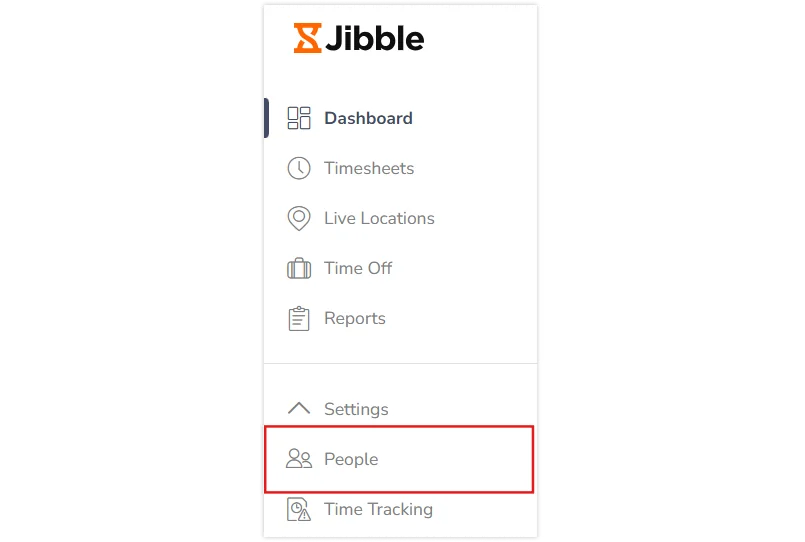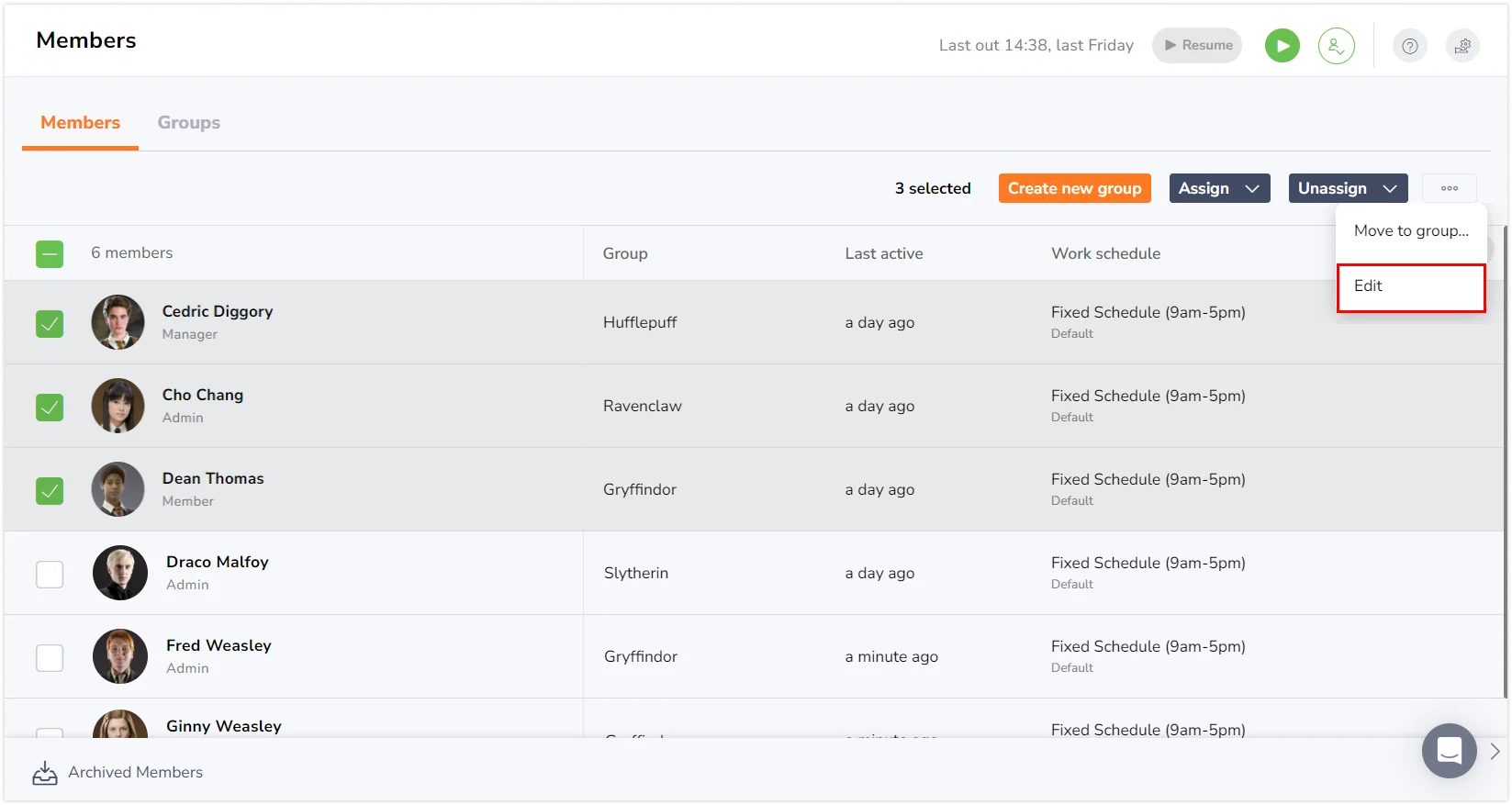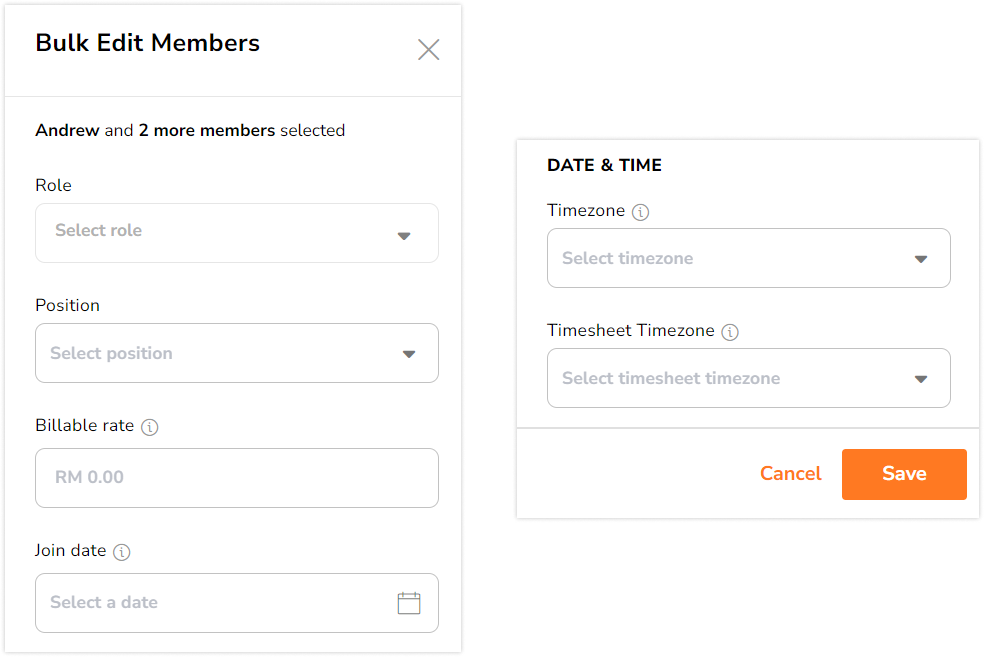Come modificare i profili delle persone in blocco?
Ottimizza la gestione dei profili del team grazie alle modifiche in blocco su Jibble
L’app di time tracking per le imprese di Jibble consente ora alle organizzazioni di modificare in blocco i profili dei dipendenti, semplificando la gestione del team. Questa funzione consente aggiornamenti rapidi e costanti su più profili, il che è particolarmente vantaggioso per i team più grandi in quanto garantisce chiarezza, riduce il lavoro manuale e fa risparmiare tempo prezioso.
Questo articolo comprende:
Chi può modificare in blocco i profili delle persone
La possibilità di modificare più profili in blocco è regolata dai ruoli utente, dalle autorizzazioni e dalle impostazioni di accesso, garantendo che gli aggiornamenti dei profili siano gestiti in modo sicuro e in linea con la struttura e le esigenze della tua organizzazione.
| Titolari | I titolari possono modificare in blocco i profili di tutti. |
| Amministratori | Gli amministratori possono modificare in blocco i profili di tutti se risulta abilitato il permesso Modifica il profilo di qualsiasi persona. |
| Manager | I manager possono modificare in blocco i profili delle persone che gestiscono se risulta abilitato il permesso Modifica i profili delle persone gestite. |
Modificare i profili delle persone
- Per iniziare, vai alla pagina Persone, nella quale possono accedere i titolari, gli amministratori e i manager con le autorizzazioni appropriate.

- In questa pagina, seleziona i profili che desideri modificare utilizzando le caselle di controllo accanto al nome di ciascun membro.

- Una volta selezionati più profili, individua il tasto Modifica nella parte superiore dello schermo all’interno del menu con i tre puntini. Clicca su questo tasto per aprire una barra laterale e modificare i profili.

Nota: È possibile modificare fino a 1000 profili alla volta.
- Nella barra laterale puoi modificare vari campi, tra cui:

- Ruolo – Definisce il livello di accesso dell’utente all’interno della piattaforma, con opzioni che includono Membro, Manager e Amministratore. Modificando il ruolo di un utente si modificheranno di conseguenza le sue autorizzazioni. Scopri di più su ruoli e autorizzazioni.
- Posizione – Gli utenti possono selezionare una delle posizioni che hanno creato o crearne una nuova.
- Tariffa fatturabile – È la tariffa oraria assegnata a un membro in base al tempo tracciato.
- Data di assunzione – Di default, questa data riflette la data in cui la persona si è registrata su Jibble, ma può essere modificata per rappresentare la data effettiva di assunzione nella tua organizzazione.
- Fuso orario – Indica il fuso orario personale dell’utente, in base alla sua posizione.
- Fuso orario dei timesheet – Specifica il fuso orario preferito per il calcolo dei timesheet.
Nota: La modifica del fuso orario dei timesheet modificherà i timesheet futuri e passati. Dovrai confermare l’azione desiderata prima di procedere. Scopri di più sulla configurazione del fuso orario dei timesheet.
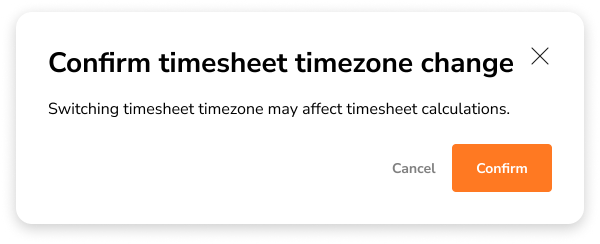
- Dopo aver apportato le modifiche, è sufficiente fare clic su Salva per applicarle a tutti i profili selezionati.
- Un messaggio di conferma apparirà nell’angolo in alto a destra dello schermo per confermare che gli aggiornamenti sono stati completati.